Astăzi nu mai este obligatoriu să folosim spațiul de pe unitățile noastre locale pentru a salva fișiere și foldere. Cloud platformele de stocare pe care nu le aveam în urmă cu câțiva ani deja ne ajută foarte mult aici. Una dintre cele mai cunoscute în acest sens este cea Microsoft propune cu OneDrive.
Mai exact, ne referim la unul dintre cele mai importante servicii de stocare la distanta care exista si care este cel mai folosit. Există multe alte companii de tehnologie care ne oferă propriile platforme de acest tip pentru a răspunde nevoilor clienților lor. Dar este clar că Microsoft intenționează pentru sute de milioane de ferestre din utilizatorii să beneficieze de avantajele OneDrive. Așa cum este de obicei în majoritatea serviciilor cloud, în principiu ne aflăm cu a spațiu liber limitat , pe care o putem crește prin diverse oferte plătite.

Acest lucru ne permite să stocăm de la distanță atât de multe foldere pe serverele firmei câte fișiere ne permit să economisim spațiul contractat în OneDrive. La fel, doar aruncând o privire asupra programului care acționează ca client al platformei, vom vedea că ne oferă câteva funcții suplimentare mai mult decât interesante. Acesta este tocmai cazul în care ne vom concentra pe aceleași linii. Și este că trebuie să avem în vedere că unul dintre tipurile de conținut pe care le salvăm cel mai frecvent aici sunt fotografiile.
De fapt, în unele ocazii vom găsi filtre sau mii de aceste fișiere stocate în OneDrive, pentru care ar trebui să se țină cont de organizarea lor corectă.
Editați etichetele fotografiilor dvs. în OneDrive
Acum vom vorbi despre a funcţie implementată în serviciul de stocare care ne va ajuta să organizăm și catalogați aceste fișiere în cel mai bun mod . Deși la început poate părea o muncă oarecum inutilă sau greoaie, cu siguranță o vom aprecia pe viitor. Pentru a vă face o idee despre ce vorbim, în special vom edita etichetele care vor face parte din metadatele fiecăreia dintre aceste fotografii și asta pe termen lung ne va ajuta în aceste sarcini organizatorice.
Primul lucru pe care îl facem pentru a realiza acest lucru pe care ți-l spunem este să deschidem clientul Windows pentru OneDrive. De la bun început, aici vom găsi toate folderele și fișierele corespunzătoare pe care le-am stocat de-a lungul timpului. Prin urmare, la început trebuie doar să ne situăm în cel care conține fotografiile pe care ne interesează să le editam. Acesta este ceva ce putem face atât individual cu fiecare fișier, cât și în grup.
Trebuie doar să le notăm pe toate imagini pentru care dorim să le edităm etichetele pentru a face modificări la toate. Dar, după cum vă puteți imagina, cel mai eficient este să efectuați această modificare una câte una. Oricum ar fi, în partea de sus a ferestrei găsim un buton sub forma a trei puncte orizontale în care apăsăm.
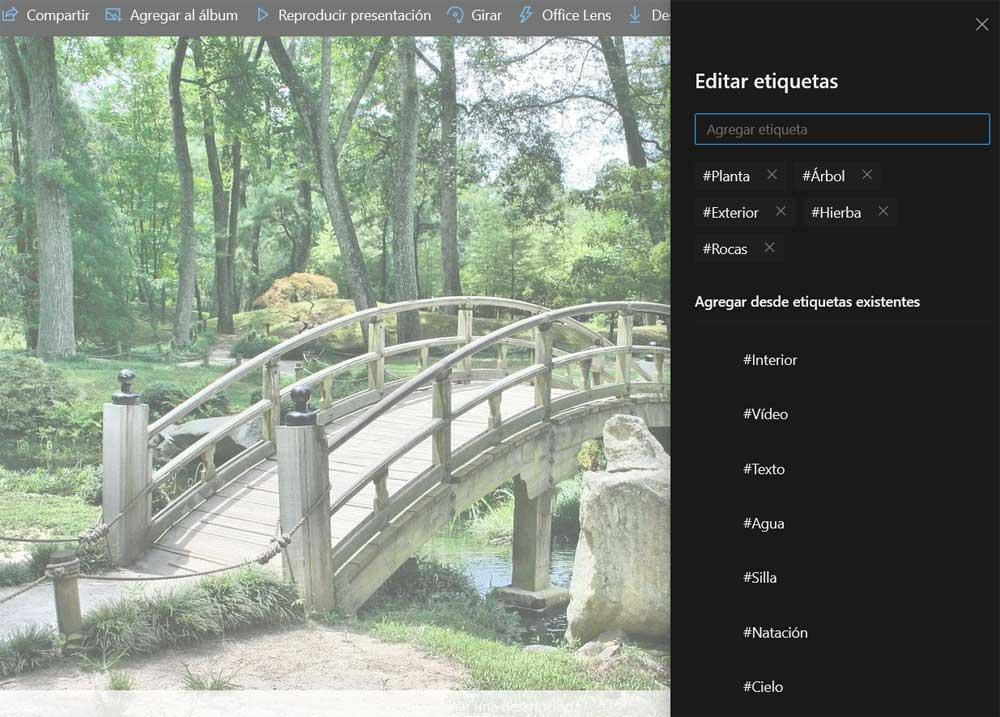
În partea de sus a noii ferestre pe care o găsim, vom vedea etichetele pe care le are imaginea inițial . În același timp în partea de jos găsim câteva propuneri pe care ni le face OneDrive, putem chiar adăugăm pe al nostru cele personalizate. Toate acestea ne vor permite, dacă controlăm bine această gestionare a etichetelor, să ne organizăm în cel mai bun mod imaginile stocate aici.